SiteGuard WP Pluginでセキュリティを上げよう
このホームページはWordPressの無料テーマ、「STINGER PLUS 2」を使用しています。
「SiteGuard WP Plugin」プラグインは、不正ログインの防止やスパムの防止など、WordPress標準状態よりもセキュリティを上げてくれます。悪意ある第三者からの攻撃を防止してくれる効果がありますのでおすすめです。
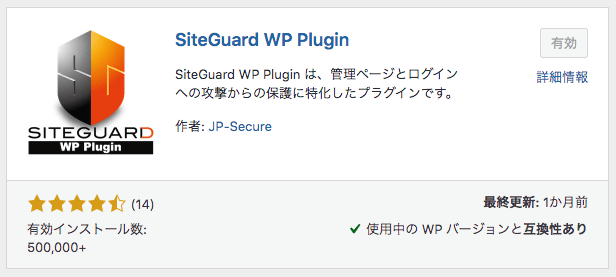
①プラグイン>新規追加を選択し、
②キーワードに「SiteGuard」と入力します。表示されたSiteGuard WP Pluginをインストールします。
③「有効」をクリックします。
④管理メニューのSiteGuard>ダッシュボード>ログインページ変更をクリックします。
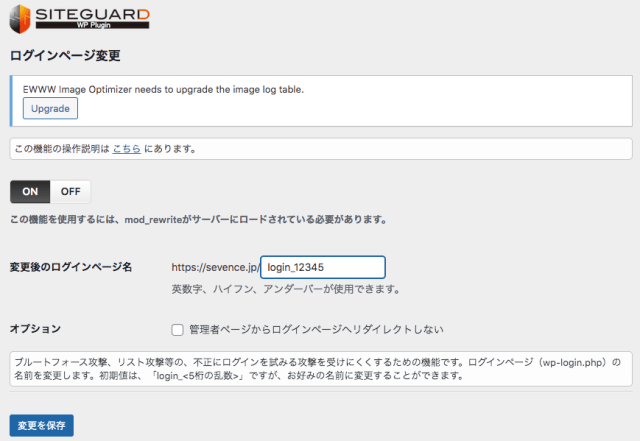
SiteGuard WP Pluginを有効にしたあと、SiteGuard>ログインページ変更が:初期状態ONより、ログインURLが自動的に変更されます。
変更後のログインページ名 https://ドメイン名/login_xxxxx を必ずメモとブックマークをしておきましょう。※https://sevence.jp/login_12345は表記サンプル例です。このアドレスはログインできません。
ONにすると
https://ドメイン名/wp-admin でアクセスできなくなります。
https://ドメイン名/login_xxxxx でアクセスする事になります。
WordPress画面を閉じる前にログインページ変更のURLを必ずメモとブックマークをしておきましょう。
↑大事な事ですのでもう一度記載しました。
WordPressの管理画面へアクセスできなくなった場合:1
メモしたhttps://サイトのURL/login_xxxxxでログインしても403エラーなどが表示される場合は、Google ChromeやMicrosoft EdgeやSafariのそれぞれブラウザのキャッシュクリアしてから読み込みしましょう。
WordPressの管理画面へアクセスできなくなった場合:2
メモしたログインURLが分からなければ、管理画面へアクセスすることができません。
この場合はFTPでWordPressがインストールされたディレクトリにアクセスし「.htaccess」ファイルをメモ帳などのテキストエディタで開き以下のような文字列を探します。
RewriteRule ^login_xxxxx(.*)$ wp-login.php$1 [L]
この場合、wp-login.phpの左にある「login_xxxxx」が、SiteGuard WP Pluginによって登録されたログインURLになります。
※数字部分がランダムです。
見つかれば https://ドメイン名/login_xxxxx でアクセスしてみましょう。
詳しくはログインできなくなりました。より
SiteGuardの設定項目と設定方法
SiteGuardの設定は、管理メニューのSiteGuard>ダッシュボードからそれぞれの設定ができます。
当サイトは初期状態のままの設定です。

管理ページアクセス制限:初期状態OFF
ログインページ変更:初期状態ON
画像認証:初期状態ON
ログイン詳細エラーメッセージの無効化:初期状態ON
ログインロック:初期状態ON
ログインアラート:初期状態ON
フェールワンス:初期状態OFF
XMLRPC防御:初期状態ON
ユーザー名漏洩防止:初期状態OFF
更新通知:初期状態ON
WAFチューニングサポート:初期状態OFF
画像認証でセキュリティ向上
再ログインするときに「かな」入力の画像認証が求められるようになります。
これだけでもブルートフォース攻撃、リスト攻撃等の、不正にログインを試みる機械的な攻撃を受けにくくなります。
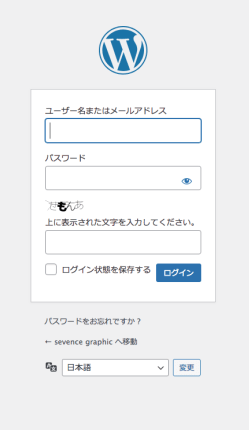
SiteGuard>画像認証をクリックすると、ひらがなと英数字を選ぶことができます。しかし、日本語の方が入力するときに、むつかしいので初期設定のままでいいと思います。
不正にログイン攻撃を完全に防げるわけではありませんが、無料で使えるので導入しておいていいと思います。
ご意見、ご要望がございましたらお問い合わせフォームよりお問い合わせください。
著作権や肖像権に関して問題がありましたら御連絡をお願いします。
著作権所有者様からの警告及び修正・撤去のご連絡があった場合には、迅速に対処または削除致します。
